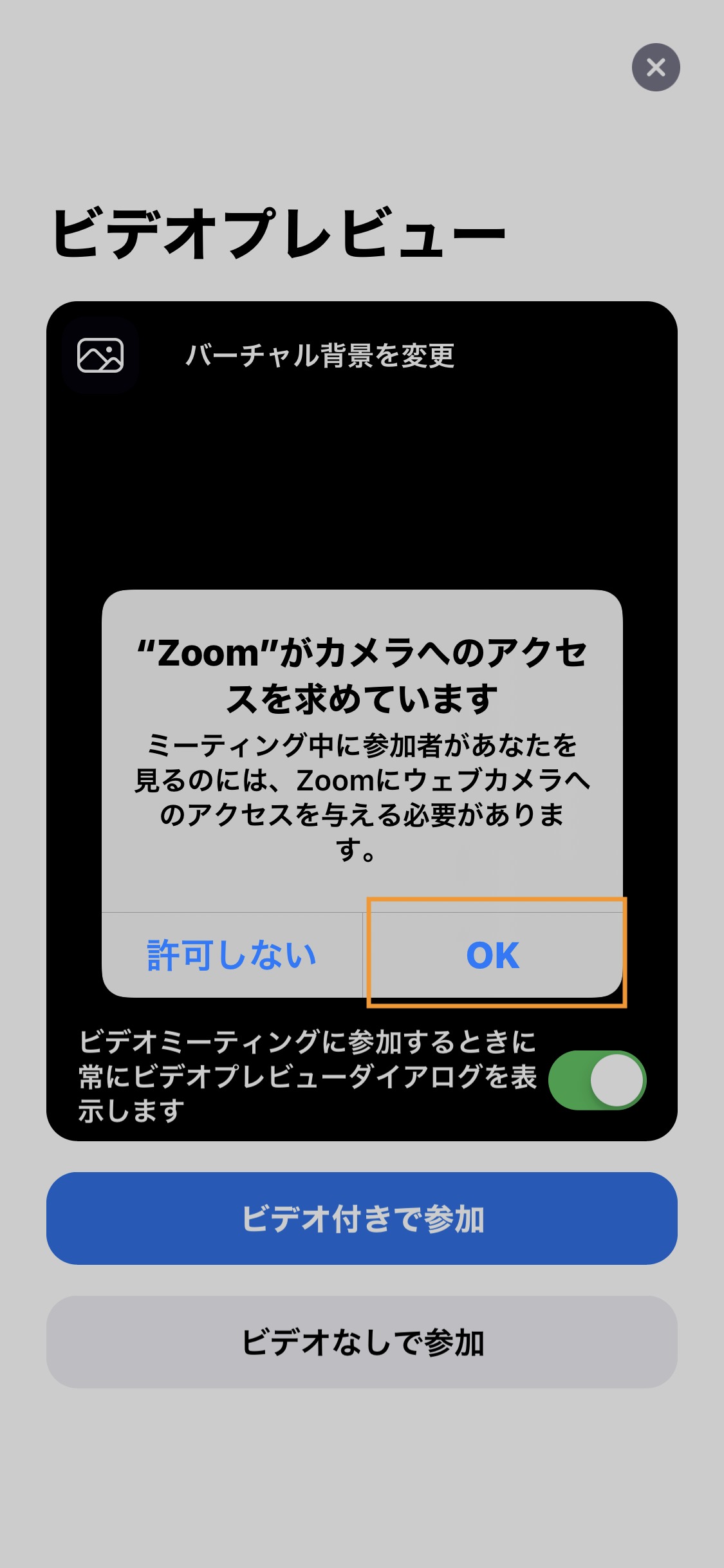中小企業のWEB説明会でZOOMをオススメしましたが、学生からうまくつなげない事例を耳にします。
説明会だと参加人数も多いため、会社側が個別の学生に対応ができないケースも出てしまいます。
事前の接続テストを行いたいところですが、学生側の手元が見えないとサポートしにくいです。
私が経験したケースだと、スマホのアクセス許可をしていないようでした。
iPhoneを例にして、アクセス許可の部分を説明しますので、中小企業の採用担当の方はこの記事を接続できない場合にご案内いただくとスムーズです。
(ウェビナーではなく、ミーティングでの説明会の場合です)
学生側のアプリインストール
会社側から会社から送られてきたURLをクリックすると説明会に参加できるのがZOOMのいいところです。
ただ、スマホからのアクセスの最初はアプリのダウンロードが必要です。
以下の手順を追いましょう。
会社から、送られてきたURLをクリックします。
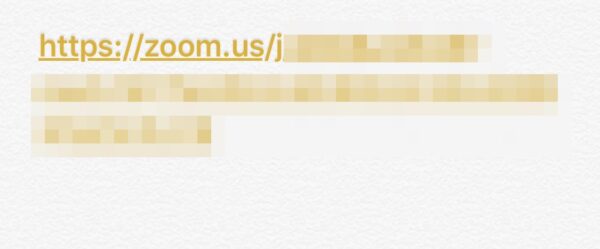
ZOOMのアプリをダウンロードしていなければ、最初にZOOM Cloud Meetingsをダウンロードするよう案内が出ます。
上部をタップするか下記のリンクからダウンロードをしておきます。
Android:
https://play.google.com/store/apps/details?id=us.zoom.videomeetings&hl=ja
iOS:
https://apps.apple.com/jp/app/zoom-cloud-meetings/id546505307
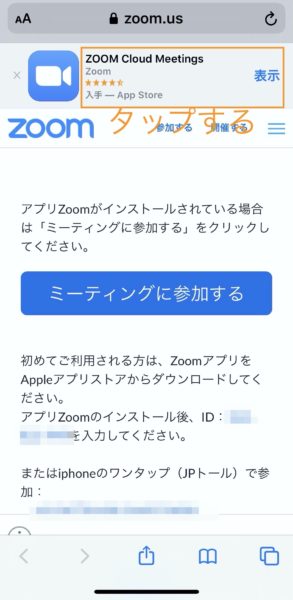
iPhone の場合のアプリダウンロード画面です。
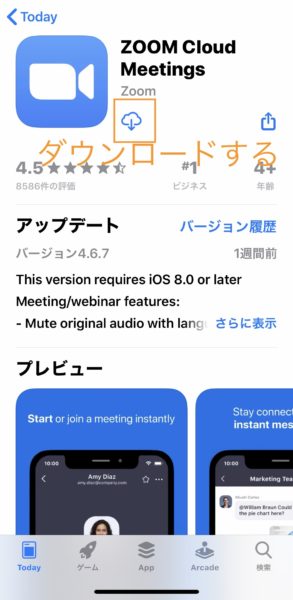
ダウンロードはすぐ完了します。
しかし、「開く」をタップしても説明会画面に移動できません。
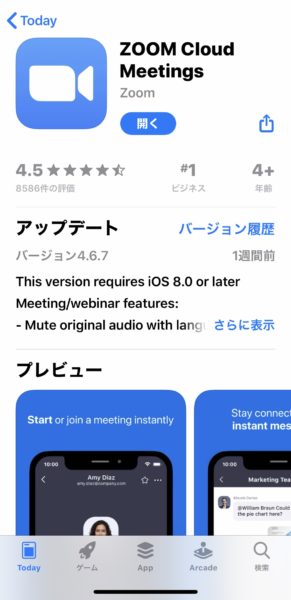
こんな画面に移動して止まってしまいます。
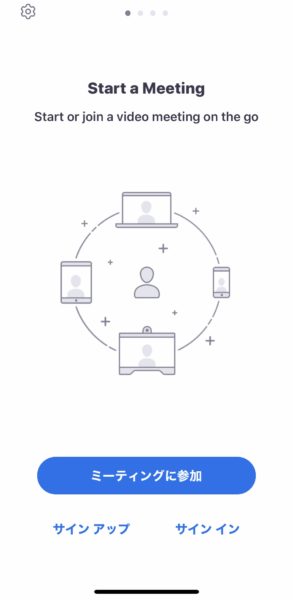
インストール後のアクセス許可設定
もらったリンクからアクセスする方法
アプリをダウンロードしたら、最初のリンクをタップしましょう。
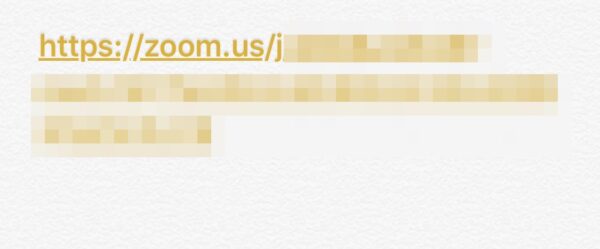
タップすると、ミーティングIDとミーティングパスワードを入力した状態まで一気にいけます。
名前を聞かれますので、表示する名前を入れておきましょう。
何でもいいのですが、最低でも企業から判別できる名前にしておくと出欠確認を企業が取りやすくなります。
同じ学校の方に知られたくないなどあるかもしれませんが、ビデオをずっとオンにしていなければそこまでバレないです。
アニメキャラの名前などは止めておきましょう。
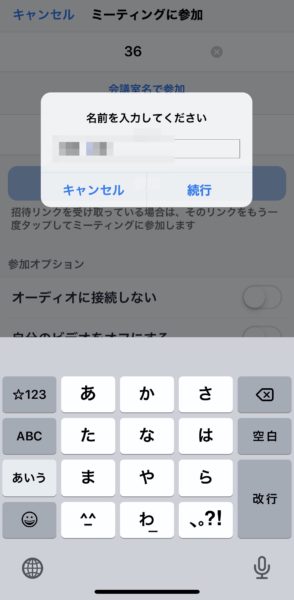
ミーティングに初めて参加すると、カメラへのアクセスを聞いてきます。
ここでONにすると学生の画像が企業側に送られるようになります。
説明会では必須ではないにしろ、面接になった場合はビデオはONにしなければなりません。
ONにしておいて、映像はミュートしておくと学生は企業側への映像配信をコントロールできます。
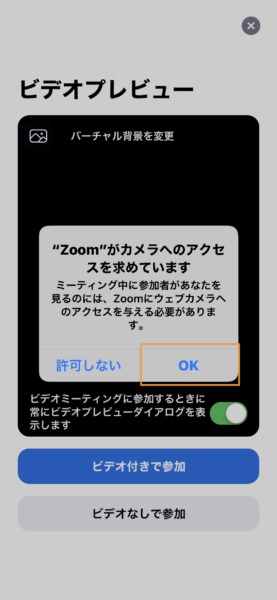
上記でONにしたら、自分の顔がでますよ。
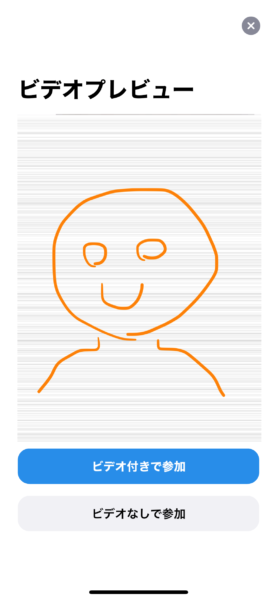
次にマイクのONを聞かれます。
マイクをONにしないと相手へ声が届かないので、ここはONにします。
画面でミュートをすぐ選べるので、ここはON一択でいいのではないでしょうか。

「インターネットを使用した通話」を選択して続けましょう。
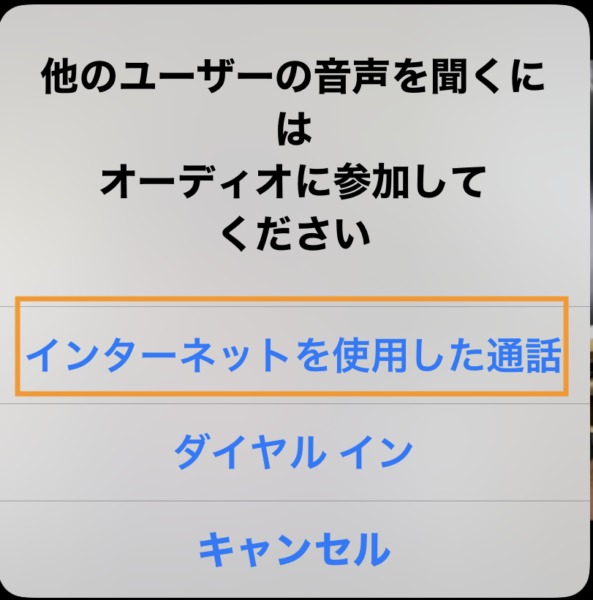
アプリを立ち上げて進める方法
アプリを立ち上げると下記の画面になります。
ここからミーティングIDとミーティングパスワードを入力しても部屋に入ることができます。
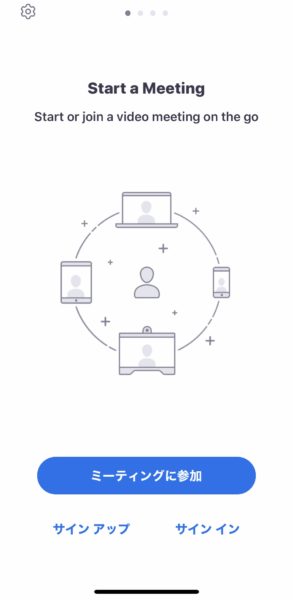
ミーティングパスワードは企業からの案内メールを確認しましょう。
パスワードも合わせて載っているはずです。
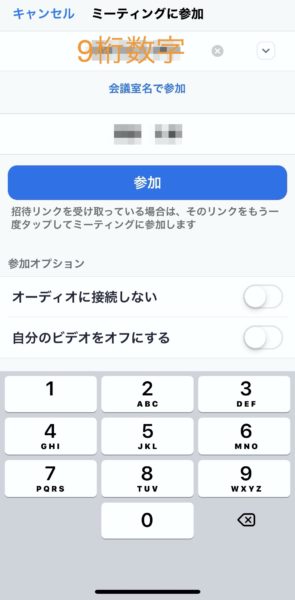
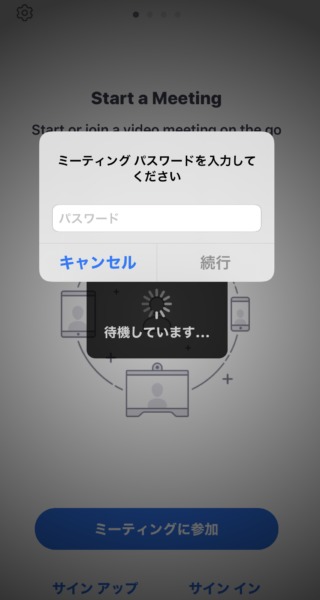
両方とも入力が完了すれば、接続ができるはずです。
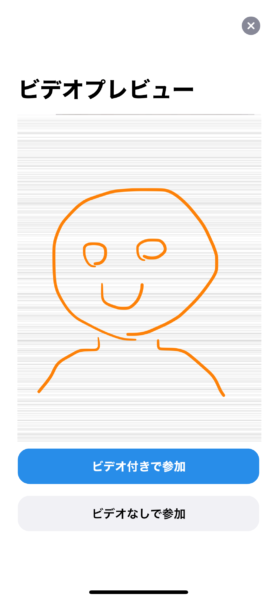
手元で設定ができているかの確認箇所
すでにマイクやカメラへのZOOMからのアクセス画面を通り過ぎてしまった学生は、iPhoneの場合「設定」からアクセス許可を確認してみましょう。
「設定」で下の方にスクロールして、ZのZOOMの許可を確認です。
下記のように「マイク」と「カメラ」が両方とも緑になっていればONになっています。
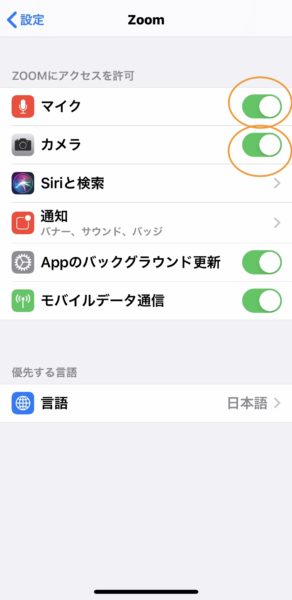
ちなみに、許可がいやなときはここから許可を取り消せますので、学生で気になる場合はここから調整しましょう。
まとめとして
つながって当たり前のように感じますが、個々のデバイスの種類や通信環境から、うまくいかなくてもめげずに対処しましょう。
学生はパソコンよりもスマホからつなぎたいこともあり、パソコンからアクセスしている企業側から、エラー原因がよくわからないこともあります。
スマホ側からの許可が原因の場合は、参照して対処してもらえればうれしいです。
実りある就活にしましょう。
【編集後記】
ショップでは春物がたくさん出ていますが、人通りが少なくちょっとさみしいです。
【運動記録】
ジョギングO ストレッチO 筋トレO サプリO
【一日一新】
ジャケパン用の新しいパンツ5本
【子育て日記】
お風呂を上がったら、「おとうさんの ふくは こっち!」と場所を案内してクローゼットから取り出してくれました。
着ていないと心配なようです。